Vytvoření federovaného oddílu
V tomto tématu je uvedeno, jak vytvořit federovaný oddíl mezi systémem Essbase a službou Autonomous Data Warehouse Serverless.
Toto téma předpokládá, že jste dokončili předpoklady a prošli jste si informace uvedené v předchozích tématech.
Následující pokyny se týkají webového rozhraní Essbase. Přihlaste se jako správce služeb nebo správce aplikací.
Chcete-li sestavit federovaný oddíl pomocí nástroje Cube Designer, prostudujte si téma Vytvoření federovaného oddílu v nástroji Cube Designer.
-
Na stránce Aplikace klikněte na název aplikace, kterou použijete k vytvoření federovaného oddílu.
-
Na stránce Přizpůsobení klikněte na položku Nastavení a rozbalte položku Spuštění.
Zkontrolujte, zda je povolena volba Povolit uživatelům spustit aplikaci.

-
Klikněte postupně na položku Obecné, název Databáze a volbu Oddíly.
-
Klikněte na položku nabídky Vytvořit >Federované.

-
Do pole Název připojení zadejte připojení k Autonomous Data Warehouse, které bylo dříve vytvořeno správcem nebo manažerem aplikace, jak je uvedeno v Vytvoření připojení k federovaným oddílům.
-
Zkontrolujte, že pole Název schématu odpovídá názvu schématu databáze (uživatelské jméno, které jste zadali při vytváření připojení).
-
Pro pole Název tabulky faktů zvolte název tabulky faktů v Autonomous Data Warehouse, která uchovává číselné hodnoty a klíče.
Pokud systém Essbase rozpozná názvy dimenzí z tabulky faktů, hodnoty v poli Sloupce dimenzí mohou být automaticky vyplněny názvy dimenzí Essbase. Podobně hodnoty v poli Sloupce kontingenčních prvků mohou být automaticky vyplněny prvky předpokládané kontingenční dimenze.
-
Pro pole Kontingenční dimenze zvolte z osnovy Essbase název kontingenční dimenze, kterou jste se během procesu Určení kontingenční dimenze rozhodli použít.
Pokud jsou názvy sloupců v tabulce faktů stejné jako dimenze a názvy kontingenčních prvků v osnově, pak je mapování automaticky vyplněno na kartě Kontingenční prvek panelu Mapování prvků Essbase na sloupec tabulky faktů. Pokud některé dimenze nebo prvky nelze na sloupec v tabulce faktů namapovat automaticky, je třeba je namapovat ručně.
Pokud potřebujete ručně namapovat uložené prvky kontingenční dimenze na sloupce tabulky faktů, použijte tlačítko Aktualizovat.
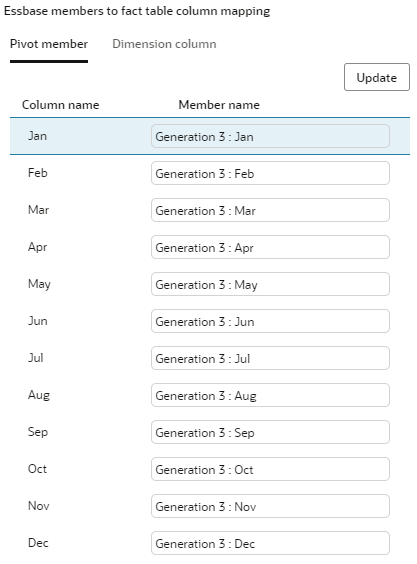
Pokud prvek kontingenční dimenze (nebo název dimenze bez ukazatelů) obsahuje speciální znak, například
&, společnost Oracle doporučuje jeho přejmenování.Essbase názvy prvků s mezerami automaticky mapuje na odpovídající názvy sloupců v tabulce faktů s mezerou nahrazenou podtržítkem. Essbase například automaticky provede následující mapování:
Název prvku kontingenční dimenze Název sloupce tabulky faktů „Počáteční zásoby“ POČÁTEČNÍ_ZÁSOBY -
Klikněte na kartu Sloupec dimenzí a proveďte mapování nekontingenčních dimenzí na sloupce v tabulce faktů. Mohou se namapovat automaticky, pokud se názvy sloupců tabulky faktů shodují s názvy dimenzí v osnově. V případě potřeby můžete provést mapování ručně.

-
Klikněte na tlačítko Ověřit.
-
Pokud ověření proběhlo úspěšně, klikněte na Uložit a zavřít a potvrďte, že je restart aplikace v pořádku.
Uložení nebo ověření federovaného oddílu může chvíli trvat. Zkontrolujte stav úlohy.
Federovaný oddíl je vytvořen. Tento proces také v Autonomous Data Warehouse vytvoří pomocné tabulky dimenzí (a další artefakty), které jsou propojeny (pomocí klíčů) s tabulkou faktů.

-
Ve webovém rozhraní Essbase otevřete inspektor aplikací: na stránce Aplikace vyhledejte název cílové aplikace, klikněte na nabídku Akce a klikněte na Zkontrolovat.
-
Na kartě Nastavení klikněte na Spustit.
Zkontrolujte, zda je povolena volba Povolit uživatelům spustit aplikaci.

-
Ve webovém rozhraní Essbase otevřete inspektor krychlí: na stránce Aplikace rozbalte cílovou aplikaci. V řádku pro cílovou krychli klikněte na nabídku Akce a poté na volbu Kontrola.
-
Vyberte kartu Oddíly.
-
Klikněte na položku nabídky Vytvořit >Federované.
-
Do pole Název připojení zadejte připojení k Autonomous Data Warehouse, které bylo dříve vytvořeno správcem nebo manažerem aplikace, jak je uvedeno v Vytvoření připojení k federovaným oddílům.
-
Zkontrolujte, že pole Název schématu odpovídá názvu schématu databáze (uživatelské jméno, které jste zadali při vytváření připojení).
-
Pro pole Název tabulky faktů zvolte název tabulky faktů v Autonomous Data Warehouse, která uchovává číselné hodnoty a klíče.
-
Pro pole Kontingenční dimenze zvolte z osnovy Essbase název kontingenční dimenze, kterou jste se během procesu Určení kontingenční dimenze rozhodli použít.
Pokud jsou názvy sloupců v tabulce faktů stejné jako názvy dimenzí a kontingenčních prvků v osnově, pak se mapování automaticky vyplní v Mapování Essbase na sloupce. Pokud některé dimenze nebo prvky nelze na sloupec v tabulce faktů namapovat automaticky, je třeba je namapovat ručně.
Pokud potřebujete ručně namapovat uložené prvky kontingenční dimenze na sloupce tabulky faktů, použijte tlačítko Aktualizovat.
Pokud prvek kontingenční dimenze (nebo název dimenze bez ukazatelů) obsahuje speciální znak, například
&, společnost Oracle doporučuje jeho přejmenování.Essbase názvy prvků s mezerami automaticky mapuje na odpovídající názvy sloupců v tabulce faktů s mezerou nahrazenou podtržítkem. Essbase například automaticky provede následující mapování:
Název prvku kontingenční dimenze Název sloupce tabulky faktů „Počáteční zásoby“ POČÁTEČNÍ_ZÁSOBY -
Klikněte na kartu Sloupec dimenzí a proveďte mapování nekontingenčních dimenzí na sloupce v tabulce faktů. Mohou se namapovat automaticky, pokud se názvy sloupců tabulky faktů shodují s názvy dimenzí v osnově. V případě potřeby můžete provést mapování ručně.
-
Klikněte na tlačítko Ověřit.
-
Pokud ověření proběhlo úspěšně, klikněte na Uložit a zavřít a potvrďte, že je restart aplikace v pořádku.
Uložení nebo ověření federovaného oddílu může chvíli trvat. Zkontrolujte stav úlohy.
Federovaný oddíl je vytvořen. Tento proces také v Autonomous Data Warehouse vytvoří pomocné tabulky dimenzí (a další artefakty), které jsou propojeny (pomocí klíčů) s tabulkou faktů.


Poznámka:
Po dokončení vytváření federovaného oddílu by měl nejméně jeden jednotlivec provést konfiguraci ověřovacích údajů DBMS_CLOUD tak, aby umožnily další připojení pro načítání dat ze systému Essbase do služby Autonomous Data Warehouse. Další informace naleznete v tématu Načtení dat federovaného oddílu.